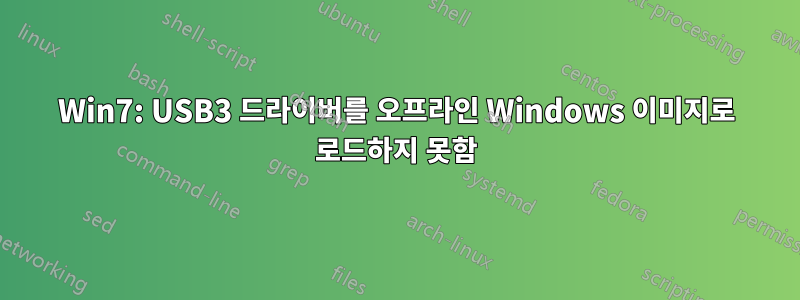
[편집하다, 및 주제 변경, 이전 버전은 아무런 관심도 얻지 못했기 때문입니다.]
보다여기를 사용하여 오프라인 Win7 이미지에 드라이버를 로드하는 절차는 다음과 같습니다 dism. 꽤 간단해요.하지만 USB3 드라이버를 로드하는 데 작동하도록 할 수는 없습니다.(Win7에서 USB3 포트만 있고 USB2 포트가 없는 새 마더보드를 사용할 수 있도록 하기 위해) 새 드라이버를 이전 이미지에 성공적으로 로드했음을 알고 있지만 dism이전 이미지를 부팅하는 동안 새 드라이버가 사용되지 않습니다.
그 이유는 새 드라이버가 어떻게 든 활성화되어 있기 때문인 것 같습니다.~ 후에사용자 로그인이 있지만 잘 모르겠습니다. 물론 이 컴퓨터에는 USB2 포트가 없기 때문에 사용자가 로그인할 키보드나 마우스가 없기 때문에 새 드라이버는 절대 사용되지 않습니다.
배경: 마더보드를 바꿔야 하는데 기존 HDD(원래 Win7이 로드된 상태)를 사용하고 있습니다. 새 BIOS에는 USB2로 드롭다운할 수 있는 옵션이 없습니다.
지금까지 내가 한 일은 다음과 같습니다.
Intel 사이트의 USB3 드라이버를 사용하여 원본 Win7 DVD에서 부팅 가능한 USB 드라이브를 만들었습니다( 사용
dismgui). 이는 예상대로 작동하며 새 USB3 mobo에서 Win7 설치 및 복구에 사용할 수 있습니다. 그래도 소용없어요.오래된Win7 HDD새 복구 USB 드라이브에서 '드라이버 로드'를 실행하여 원래 드라이브에 USB3 드라이버를 가져왔습니다. (3) 드라이버를 로드하려고 시도하지만 로드에 실패했다고 표시됩니다.
그래서 대신 새 복구 USB 드라이브에서 명령 프롬프트를 열고
dism수동으로 실행했습니다.dism /Image:D:\ /Add-Driver /Driver:E:\usb3\Drivers /Recurse
이는 모든 드라이버가 로드된 상태에서 작동하는 것처럼 보였습니다. 그런데 기존 드라이브를 부팅해도 여전히 키보드와 마우스가 죽어서 동작하지 않더라구요.
dism새 드라이버가 올바른 위치(windows\system32\drivers에 3개 드라이버, \windows\system32\DriverStore에 동일한 드라이버)에 배치되었음을 알고 있습니다 . 이것이 바로 USB 스틱의 설치 이미지에 있는 위치입니다.
내가 여기서 뭘 잘못하고 있는지 아시나요? 새 드라이버를 '활성화'하려면 어떻게 해야 합니까?
답변1
먼저 키보드와 마우스가 제대로 작동하는지 확인하세요. 그리고 USB 3.0 포트가 죽었는지 확인해보세요.
이미 드라이버를 설치한 것 같습니다. 장치 관리자로 이동하여 장치에 경고가 있는지 확인해 보셨나요? 그렇다면 장치를 마우스 오른쪽 버튼으로 클릭하고 드라이버 업데이트를 선택하십시오. USB3.0 드라이버를 설치해야 하지만, 마우스 및 키보드 드라이버도 설치해야 합니다.
또한 시스템을 최신 상태로 유지하고 모든 업데이트를 설치하십시오.
답변2
좋지는 않지만 기존 마더보드를 계속 사용할 수 있는 경우에는 효과가 있습니다.
드라이브를 기존 시스템에 다시 넣고 USB3 카드(가장 저렴한 제품)를 구입하여 연결하세요. 카드의 설치 디스크에서 드라이버를 로드하고 작동하는지 확인하십시오.
이제 새 마더보드에 카드를 넣고 해당 카드에 키보드와 마우스를 연결하십시오. 이렇게 하면 로그인 이상의 작업을 수행할 수 있지만 다른 방법으로는 작동하지 않을 수 있습니다. 기존 시스템의 이더넷 카드와 기존 그래픽 카드를 장착해야 했습니다. 또한 C236 칩셋용 드라이버를 로드하기 위해 Intel의 도구를 실행했지만 도움이 되지 않는 것 같습니다. 몇 번 다시 시작한 후에는 모두 이전처럼 작동합니다.
MS Office는 재활성화를 위해 온라인으로 전환하기를 원했습니다. 아무런 메시지도 표시하지 않고 자동으로 몇 초 만에 이 작업을 수행했습니다. 제어판에서 Windows를 다시 활성화했습니다. 다시 몇 초 후에 문제가 발생하지 않습니다. 따라서 가능하지만 번거롭습니다.


